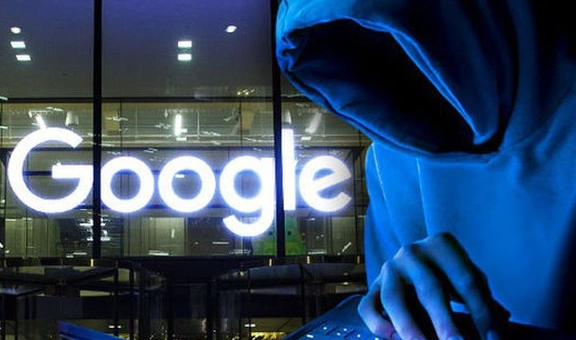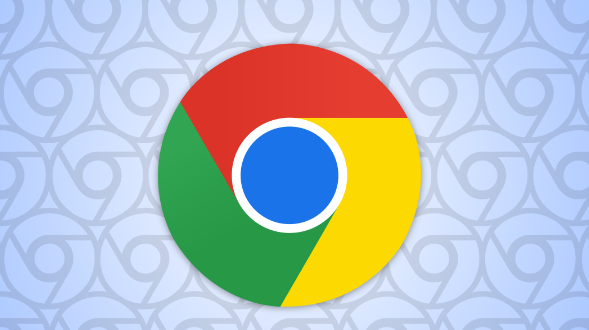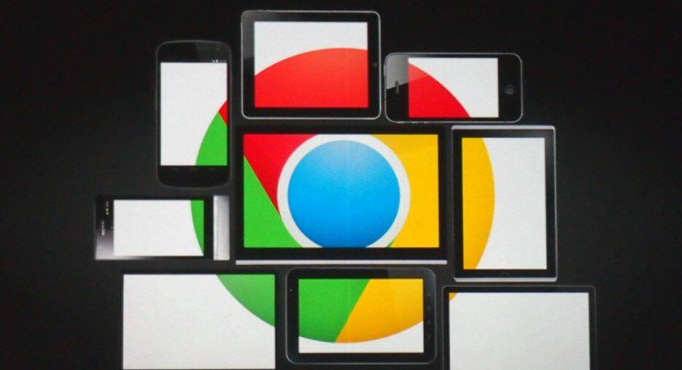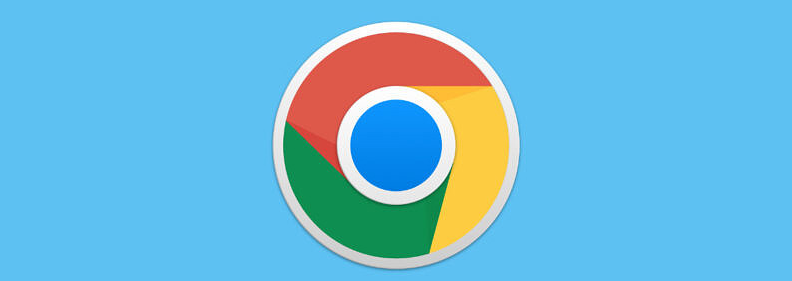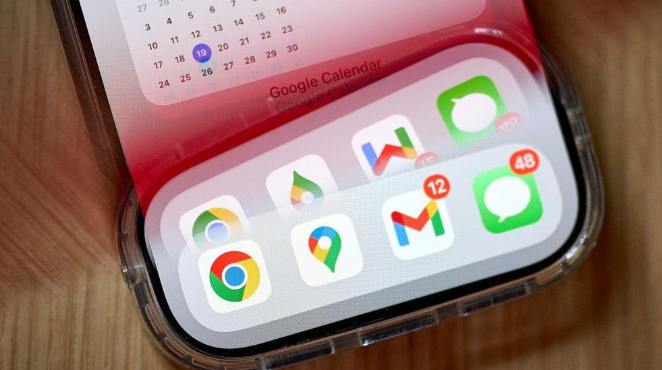教程详情
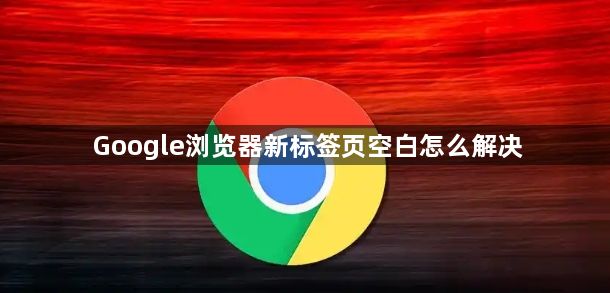
1. 检查默认搜索引擎设置:打开浏览器,点击右上角的三个点图标,选择“设置”选项。在设置页面中,找到“外观”部分,点击进入“标签页”选项。检查默认搜索引擎设置,若为空或无效,会导致新标签页无法正常加载,需选择一个有效的搜索引擎,如Google或Bing等。
2. 清除浏览器缓存:在设置页面中,找到“隐私和安全”部分,点击进入“清除浏览数据”选项。选择“全部时间”作为时间范围,并勾选“缓存的图片和文件”等选项,点击“清除数据”按钮,清理缓存数据后,重新打开浏览器查看新标签页是否恢复。
3. 检查扩展程序:点击右上角的扩展程序图标(拼图形状),逐个禁用扩展程序,观察新标签页是否恢复正常。若发现是某个特定扩展程序导致的,可考虑将其卸载或更新到最新版本。
4. 重置浏览器设置:点击右上角的三个点,选择“设置”,滚动到页面底部,点击“高级”。在“高级设置”中,找到“重置和清理”部分,点击“将设置还原为原始默认设置”,确认重置操作后,浏览器会重新启动,恢复到默认设置状态。
5. 检查系统显示设置:右键点击桌面空白处,选择“显示设置”,确保系统的分辨率和缩放比例设置正确,错误的显示设置可能导致浏览器界面元素显示异常。
6. 更新浏览器:点击右上角的三个点,选择“帮助”,然后点击“关于Google Chrome”,浏览器会自动检查更新并提示安装,安装完成后重新启动浏览器。
7. 扫描恶意软件:使用可靠的杀毒软件或恶意软件扫描工具,对系统进行全面扫描和查杀,清除可能存在的恶意软件,因为恶意软件感染可能导致浏览器出现各种异常情况。